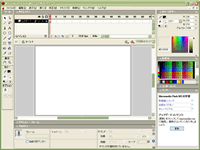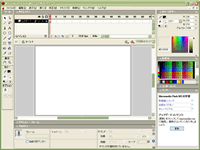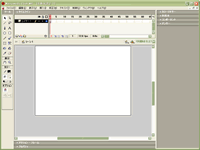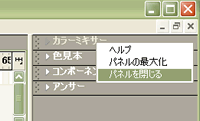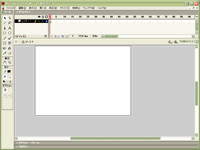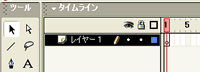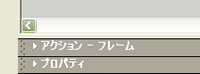TOSSランド>TOSSコミュニティ>サークル・県別ML>全国ネット研究会
Flash 使い方教室
作成者:TOSSオホーツク・
山田正和
作成日:2003年 1月31日(金)
最終更新日:2003年 2月2日(日)
(修正箇所:ステップ4−6を追加)
課題3:パネルを全部閉じなさい
●ステップ1:画面を標準レイアウトにしなさい。
- "Flash MX"を起動しなさい。
- これから"Flash MX"の画面のレイアウト(配置)を、標準状態に統一します。
- インストール直後の人と、以前から使っていた人では、画面の状態が違う場合があるからです。
- 上から2行目、「ウィンドウ(W)」をクリック。
- 「パネルセット」→「デフォルトレイアウト」とクリック。

- この操作で、画面が全く変らなかった人と、何箇所か変った人の、両方がいることでしょう。(*1)
- いずれにせよ、これが"Flash MX"の標準レイアウトです。
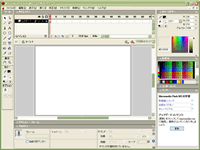
- 「デフォルト(default)」とは、「標準設定(初期設定)」を意味するパソコン用語です。
*1:インストールした直後の方の多くは、前者でしょう。
"Flash MX"を以前から使っていた人は、後者である可能性が高いです。
"Flash MX"には、自分が使いやすいように画面レイアウトを変更する機能がついているからです。
●ステップ2:混乱のもとを閉じなさい。
- 中央に、画用紙みたいな白い四角形があります。
- その周りを、大小さまざまなパネル(制御盤/文字盤)が並んでいます。
- 1つ1つのパネルには、色や数字や絵記号が、大量に書き込まれています。s
- はっきり言ってゴチャゴチャしています。
- 膨大な情報(色・数字・絵記号)に目移りして、混乱してしまう方もいるでしょう。
「こんなに覚えられない!」と、不安や恐怖を感じている方がいるかもしれません。
- そこで、これから必要最低限のものだけを残して、余計なパネルを閉じてしまうことにします。
- 「ウィンドウ(W)」→「全てのパネルを閉じる」とクリック。
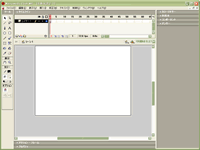
- これで画面が、だいぶスッキリしました。
- 授業中、必要なものだけを残して、机の上を片付けさせる指示を出すことがあります。
「スキルをやります。教科書・ノートを閉じなさい」「筆記用具だけ残して、机の上を片付けなさい」などなど。
- "Flash MX"も同じです。余計なパネルを閉じた方が作業を進めやすいのです。初心者は特にそうです。
●ステップ3:右側4つのパネルを完全に閉じなさい。
- ステップ3だけでは、まだ足りません。更に画面をスッキリさせます。
- 右上の「カラーミキサー」と書かれた所を、右クリックしなさい。
- 「パネルを閉じる」をクリックすると、「カラーミキサー」が消えます。
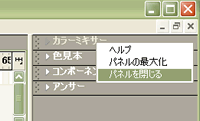
- 以下同様の手順で、3つのパネルを完全に閉じていきます。
- 「色見本」を右クリック→「パネルを閉じる」
- 「コンポーネント」を右クリック→「パネルを閉じる」
- 「アンサー」を右クリック→「パネルを閉じる」
- これで画面が完全にスッキリしました。
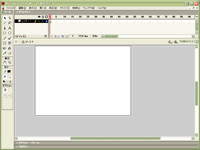
- 必要最低限のパネルだけを残した究極のレイアウトです。
これで膨大な情報(色・数字・絵記号)に惑わされることはありません。
- しかもB5ノートパソコンなどをお使いの方は、狭い画面を100%有効活用できます。
- ステップ2〜3で閉じたパネルは、必要な時にいつでも復活できるので安心してください。(*1)
"Flash MX"の理解が深まる日まで、大事にしまっておきましょう。
*1:復活のやり方は幾つかありますが、ステップ1の作業が一番簡単です。
「ウィンドウ(W)」→「パネルセット」→「デフォルトレイアウト」で、いつでも標準状態に戻せるのです。
●ステップ4:残った4つのパネルが重要です。
- 画面には、4つのパネルだけが残りました。
- 画面左の「ツール」パネルは、「お道具箱(Tool Box)」です。
鉛筆・ペン先・はけ・スポイト・消しゴムなど、お絵かきの道具が縦に並んでいます。
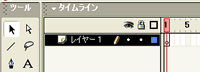
- 画面上の「タイムライン」は、「時間割」です。
講座の先の方で学習しますが、いつ・誰が・何をやるのかを書き込む予定表です。(*1)
- 画面下には「プロパティ」と「アクション」の2つが、閉じた状態で並んでいます。
それぞれ「特性(Property)」と「行動(Action)」という意味です。
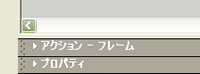
- 課題4以降、これら4つの重要パネルについて、少しずつ学習していきます。
- "Flash MX"を終了しなさい。画面右上の「×」をクリックすればOKです。
*1:英和辞典をひくと、"Time Line"には、
「歴史年表」「スケジュール表」「時刻表」などの意味があります。